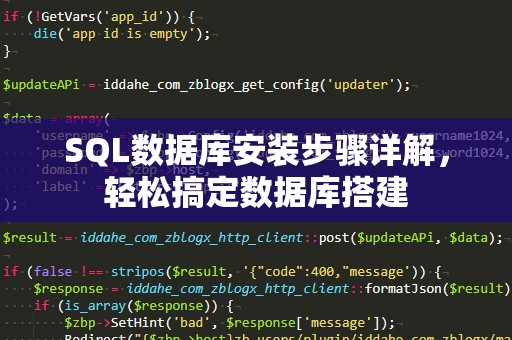Java作为目前最流行的编程语言之一,被广泛应用于软件开发、Web开发、大数据处理、人工智能等多个领域。如果你想成为一名Java开发者,首先需要完成Java开发环境的搭建。本文将带你一步步完成Java环境的安装,从下载JDK到配置环境变量,最终进入Java开发的世界。
1.下载JavaJDK
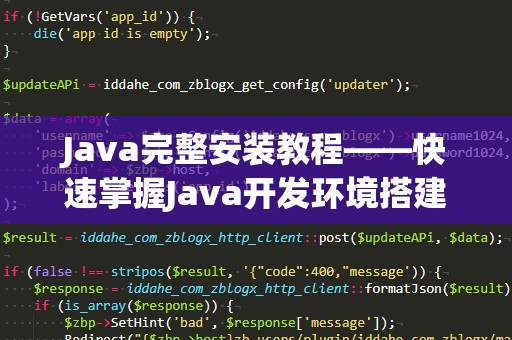
我们需要下载Java的开发工具包JDK。JDK(JavaDevelopmentKit)是Java开发的核心工具,它包含了Java编译器、运行时环境(JRE)以及其他开发工具。不同版本的JDK可以在Oracle的官网或者OpenJDK等平台找到。
步骤:
打开浏览器,访问Oracle的官方网站:https://www.oracle.com/java/technologies/javase-downloads.html。
在页面上选择适合你操作系统的版本(Windows、macOS、Linux等),点击下载。
下载完成后,双击安装包,按照默认设置进行安装。注意,JDK的安装路径要记住,后续配置环境变量时会用到。
除了OracleJDK,还有一个免费开源的OpenJDK版本。如果你不想使用Oracle的商业版本,可以选择OpenJDK,它在功能上几乎与OracleJDK相同,而且更轻量,适合个人开发者使用。
2.安装JavaJDK
安装过程非常简单,双击下载的安装包,按照安装向导的提示一步步完成。一般情况下,安装器会默认选择一些选项,例如安装目录、是否创建快捷方式等。推荐保持默认设置,以便更好地进行后续配置。
安装注意事项:
安装时建议选择“AddtoPATH”选项,这样安装程序会自动将Java的路径加入到系统环境变量中,避免手动配置。
记住安装路径,如果没有选择自动配置PATH环境变量,你需要手动配置路径。
3.配置环境变量
无论是在Windows、macOS还是Linux上,配置环境变量都是使用Java开发工具的必要步骤。环境变量配置完成后,系统就能够在任何地方识别Java命令。不同操作系统的配置方式略有不同,下面分别介绍Windows、macOS和Linux下的配置方法。
Windows下配置Java环境变量
打开“控制面板”,选择“系统和安全”,然后点击“系统”。
在“系统”窗口中,点击左侧的“高级系统设置”,进入“系统属性”。
在“系统属性”窗口中,点击“环境变量”按钮。
在“环境变量”窗口中,找到“系统变量”下的“Path”变量,点击“编辑”。
在“编辑环境变量”窗口中,点击“新建”,然后输入JDK的bin目录路径(例如:C:\ProgramFiles\Java\jdk-17\bin),点击“确定”。
再新建一个系统变量,变量名为JAVA_HOME,变量值为JDK的安装目录(例如:C:\ProgramFiles\Java\jdk-17)。
点击“确定”保存设置。
macOS和Linux下配置Java环境变量
在macOS和Linux中,可以通过修改.bash_profile(或zshrc)文件来配置环境变量。
打开终端,输入以下命令打开~/.bash_profile或~/.zshrc文件:
nano~/.bash_profile#或者nano~/.zshrc
在文件的末尾添加以下内容:
exportJAVA_HOME=/Library/Java/JavaVirtualMachines/jdk-17.jdk/Contents/Home#请根据实际安装路径修改
exportPATH=$JAVA_HOME/bin:$PATH
保存并关闭文件,然后执行以下命令使配置生效:
source~/.bash_profile#或者source~/.zshrc
4.检查安装是否成功
安装完成后,我们需要验证Java是否安装成功。打开命令行工具,输入以下命令:
java-version
如果输出显示Java的版本号,说明安装成功。如果系统提示找不到Java命令,请检查环境变量的配置是否正确。
javac-version
运行该命令检查Java编译器是否配置成功。如果能够显示编译器版本,表示安装已完成。
5.配置开发工具
Java的开发不仅仅是安装JDK,还需要一个合适的开发工具来编写、调试和运行Java代码。常见的Java集成开发环境(IDE)有IntelliJIDEA、Eclipse和NetBeans等。每种IDE都有其特点和优势,你可以根据自己的需求选择合适的工具。
IntelliJIDEA
IntelliJIDEA是目前最受欢迎的Java开发工具之一,尤其适合初学者和有经验的开发者使用。它提供了智能代码提示、重构功能、强大的调试工具等,能够大幅提高开发效率。
安装步骤:
访问IntelliJIDEA官网:https://www.jetbrains.com/idea/。
下载适合你操作系统的版本(Windows、macOS、Linux)。
安装过程较为简单,按照默认选项进行即可。
安装完成后,启动IntelliJIDEA,选择“CreateNewProject”开始创建Java项目。
Eclipse
Eclipse是一个开源的JavaIDE,功能强大,支持多种编程语言,尤其擅长处理大型项目。Eclipse提供了强大的插件支持,可以根据需要安装各种插件,扩展其功能。
安装步骤:
访问Eclipse官网:https://www.eclipse.org/。
下载适合你操作系统的版本(Windows、macOS、Linux)。
安装并启动Eclipse,创建一个新的Java项目,开始编码。
6.启动你的第一个Java程序
安装完JDK和开发工具后,我们就可以开始编写Java程序了。以IntelliJIDEA为例,打开IDE并创建一个新的Java项目。然后,在项目中创建一个Java类文件,写入以下代码:
publicclassHelloWorld{
publicstaticvoidmain(String[]args){
System.out.println("Hello,Java!");
}
}
点击运行按钮,你将看到终端输出Hello,Java!,恭喜你,你的第一个Java程序已经成功运行!
7.总结
完成了Java开发环境的安装并成功运行程序后,你已经可以开始学习和开发Java应用了。记得定期更新JDK版本,保持开发环境的最新状态。无论是学习Java基础,还是开发企业级应用,良好的开发环境都能帮助你事半功倍。通过本教程的指导,你已经掌握了Java开发环境的完整安装流程,接下来就是学习如何运用这些工具和知识,成为一名出色的Java开发者!